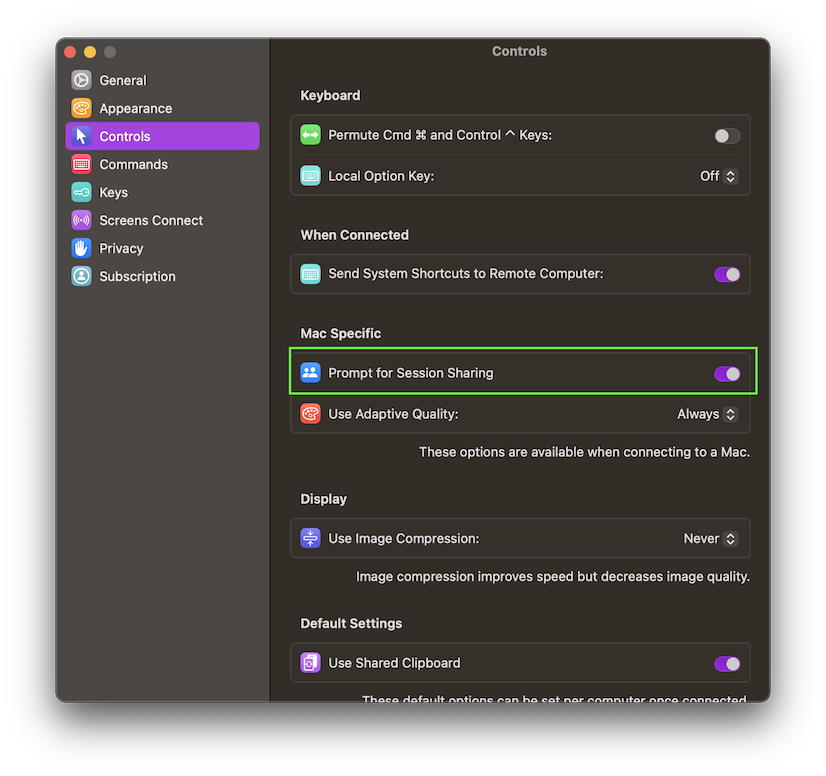Screens offre alcuni modi per condividere la sessione attiva di un utente remoto, consentendoti di vedere il desktop e le attività dell'utente e di assumerne il controllo per aiutare con la produttività o la risoluzione dei problemi.
Vai a…
Connessione come utente ospite
Condivisione di una sessione con un utente registrato
Condivisione di una sessione come amministratore
Impostazione del Mac per ricevere richieste di condivisione dello schermo
Puoi condividere una sessione con un utente registrato utilizzando l'account Guest di macOS. Questo metodo non richiede le credenziali di un account utente esistente sul Mac remoto, ma richiede che un utente registrato accetti la tua richiesta di condivisione dello schermo.
- Fai clic su questo link per aprire le impostazioni di condivisione sul tuo Mac.
- Seleziona Condivisione schermo o Gestione remota, a seconda della configurazione scelta.
- Fai clic su Impostazioni computer e abilita Chiunque può richiedere l'autorizzazione per controllare lo schermo.
Connessione come utente ospite
Quando ti connetti come ospite, l'utente sul Mac remoto deve accettare la tua richiesta di Condivisione schermo:
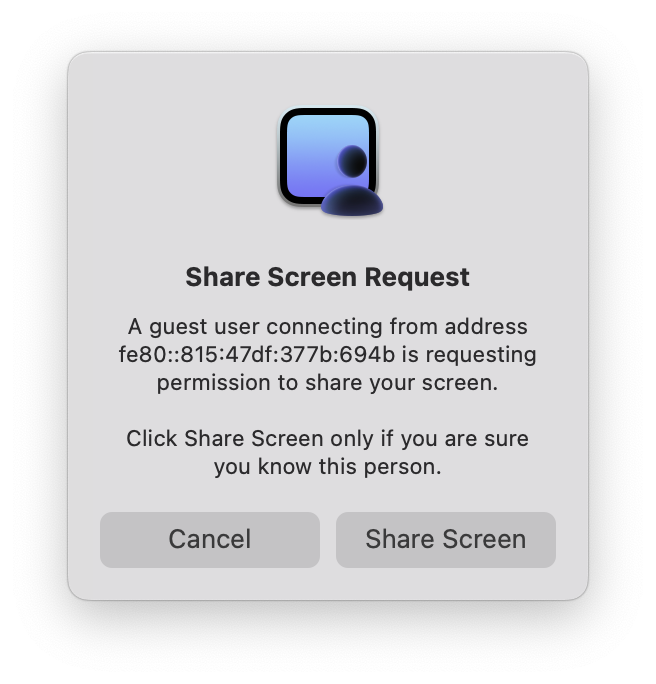
Una volta che l'utente ha accettato la richiesta, sarai in grado di controllare il Mac all'interno della sessione utente.
Per connetterti come ospite, tocca e tieni premuto su una connessione salvata per visualizzare l'opzione Chiedi di condividere la sessione sul tuo iPad o iPhone oppure fai clic con il pulsante destro del mouse sul tuo Mac.
Condivisione di una sessione con un utente registrato
Se un utente ha effettuato l'accesso al proprio account utente macOS sul computer remoto quando Screens stabilisce una connessione, Screens chiederà una decisione.
- Condividi display: chiede all'utente remoto l'autorizzazione a condividere la sessione con te.
- Accedi come te stesso: accede e avvia una sessione in background con il tuo desktop, le tue impostazioni, ecc.
Condivisione di una sessione come amministratore
Se hai un account amministratore esistente sul computer remoto, puoi connetterti direttamente a qualsiasi sessione attiva senza chiedere l'autorizzazione o la conferma agli utenti registrati. Ciò richiede che Gestione remota sia abilitato al posto di Condivisione schermo sul computer remoto.
Potrai scegliere se aprire una sessione con il tuo utente o controllare la sessione corrente registrata:
- Condividi display: chiede all'utente remoto il permesso di condividere la sua sessione con te.
- Accedi come te stesso: accede e avvia una sessione in background con il tuo desktop, le tue impostazioni, ecc.
Nota: se preferisci non usare questa funzione, assicurati di abilitare la Condivisione schermo anziché la Gestione remota sul/sui Mac a cui ti connetterai. Tuttavia, tieni presente che così facendo disabiliterai la Modalità tenda, che è disponibile solo quando la Gestione remota è abilitata.
Impostazione del comportamento della sessione in Screens
L'opzione Richiedi condivisione sessione è abilitata per impostazione predefinita. Se non desideri essere avvisato e accedi solo con il tuo utente, disattivala semplicemente nelle impostazioni dell'app in Controlli.